Примечание
Для доступа к этой странице требуется авторизация. Вы можете попробовать войти или изменить каталоги.
Для доступа к этой странице требуется авторизация. Вы можете попробовать изменить каталоги.
Обозреватель решений предоставляет один способ создания и изменения столбцов для Dataverse.
Портал Power Apps позволяет настроить самые распространенные параметры, но некоторые параметры можно задать только с помощью обозревателя решений.
Дополнительные сведения:
- Создание и изменение столбцов для Dataverse
- Создание и изменение столбцов для Dataverse с помощью портала Power Apps
Часть имени любого создаваемого настраиваемого столбца — это префикс настройки. Это настраивается с использованием издателя решений для решения, в котором выполняется работа. Убедитесь, что вы работаете с неуправляемым решением, префикс настройки в котором — тот, который нужен для данной таблицы. Дополнительные сведения: Изменение префикса издателя решения
Просмотр столбцов
В Power Apps на левой панели навигации выберите Решения, затем на панели инструментов выберите ...>Перейти в классический режим.
Откройте неуправляемое решение, в котором требуется просмотреть столбец. Откроется классический обозреватель решений в новом окне браузера.
В классическом обозревателе решений в разделе Компоненты разверните Сущности, разверните таблицу, в которой требуется просмотреть столбцы, затем выберите Поля.
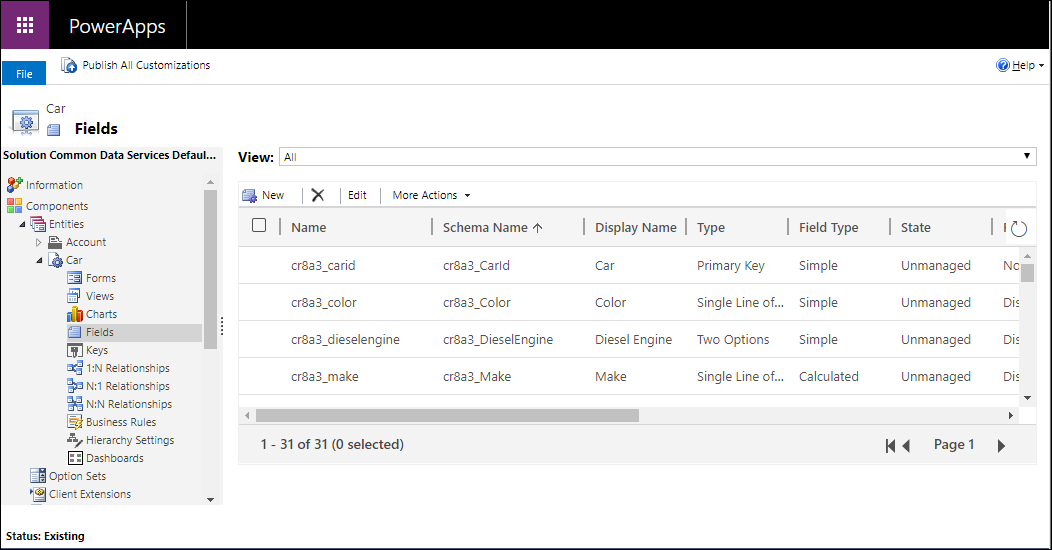
В раскрывающемся списке Представление вы можете выбрать одно из следующих представлений:
| Представления | Описаниен |
|---|---|
| Все | Отображаются все столбцы для таблицы |
| Настраиваемый | Отображаются все только настраиваемые столбцы для таблицы |
| Настраивается | Отображаются только столбцы, которые можно изменить |
Создание столбца
Во время просмотра столбцов на панели команд выберите Создать, чтобы открыть форму создания столбца. Некоторые стандартные таблицы или настраиваемые таблицы, включенные в управляемое решение, могут не разрешить добавление новых столбцов.
Заметка
Для управляемых моделью приложений также можно создать новый столбец в редакторе форм. В редакторе форм под разделом Обозреватель столбцов выберите Создать столбец, чтобы создать новый столбец. Дополнительные сведения: Добавление, настройка, перемещение или удаление столбцов в форме
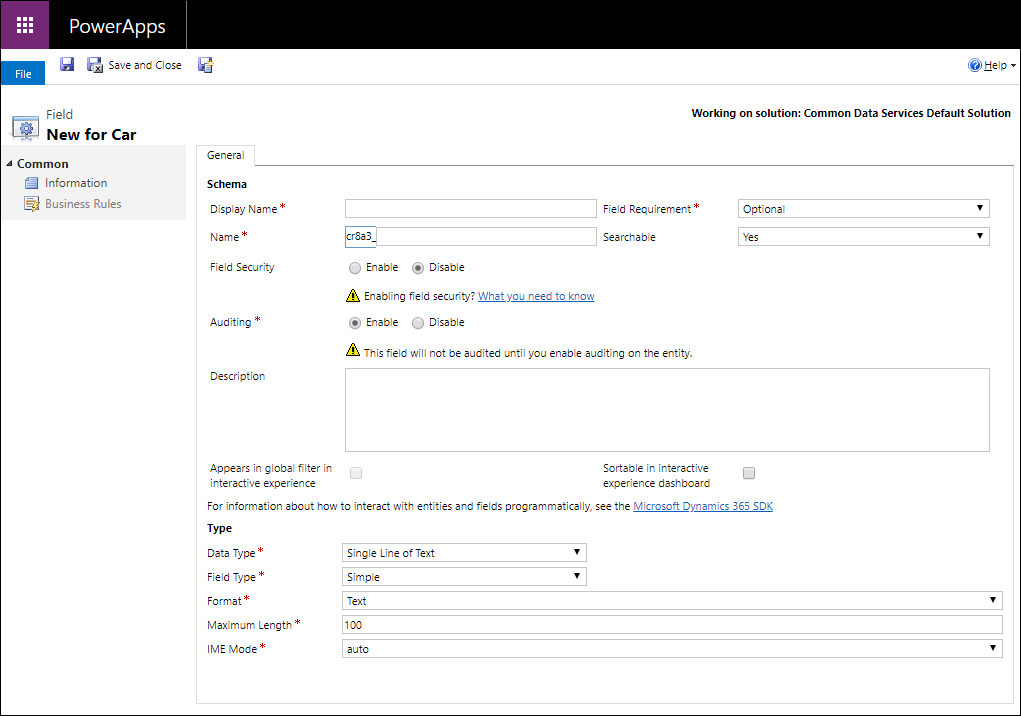
Необходимо ввести данные и подтвердить значения по умолчанию, заданные для следующих свойств, перед сохранением.
| Свойство | Описание: |
|---|---|
| Отображаемое имя | Текст, отображаемый для столбца в пользовательском интерфейсе. Значение можно изменить после сохранения, но введенное значение приведет к созданию значения для столбца Имя. |
| Требование столбца | Требуются ли данные в столбце для сохранения строки. Дополнительные сведения: Параметры требования столбца |
| Полное имя | Уникальное имя в среде. Имя создается на основе введенного отображаемого имени, но его можно изменить перед сохранением. После создания столбца его имя невозможно изменить, поскольку на него могут существовать ссылки в приложениях или коде. Имя имеет префикс настройки для издателя текущего решения. |
| Поддерживает поиск | Установите для этого параметра значение Нет для столбцов для таблицы, которые не используются. Если столбец доступен для поиска, он отображается в окне Расширенный поиск в управляемых моделью приложениях и доступен при настройке представлений. Если снять этот флажок, уменьшается количество результатов, отображаемых пользователям при расширенном поиске. |
| Безопасность столбцов | Защищены ли данные в столбце на более высоком уровне, чем таблица. Дополнительные сведения: Безопасность на уровне столбцов для контроля доступа |
| Аудит | Проводится ли аудит данных для столбца, если таблица включена для аудита. Дополнительные сведения: Управление аудитом Dataverse |
| Описание: | Введите инструкции для пользователя о назначении столбца. Эти описания отображаются как подсказки для пользователя в управляемых моделью приложениях при наведении указателя мыши на метку столбца. |
| Присутствует в глобальном фильтре при интерактивном взаимодействии | Дополнительные сведения: Настройка панелей мониторинга интерактивного взаимодействия |
| Поддерживает сортировку на панели мониторинга интерактивного взаимодействия | Дополнительные сведения: Настройка панелей мониторинга интерактивного взаимодействия |
| Тип данных | Указывает, как хранятся значения, а также как они форматируются в некоторых приложениях. После сохранения столбца тип данных невозможно изменить, поскольку это может повлиять на данные в таблице. Дополнительные сведения: Типы данных столбца |
| Тип столбца | Имеет ли столбец значение Простой, Вычисляемый или Свертка. Дополнительные сведения: Тип столбца |
| Формат | Как форматируется столбец. Доступные параметры форматирования зависят от значения Тип данных. |
Можно настроить дополнительные параметры в зависимости от выбора значения Тип данных. Дополнительные сведения: Типы данных столбца
Параметры требования столбца
Существует три параметра требования столбца:
- Необязательно: строку можно сохранить, даже если в этом столбце нет данных.
- Бизнес-рекомендация: столбец можно сохранить, даже если в этом столбце нет данных. Однако рядом со столбцом отображается синий символ, указывающий, что оно важно.
- Требуется для бизнеса: строку невозможно сохранить, если в этом столбце нет данных.
Заметка
- Когда строка сохраняется программно с использованием веб-служб, принудительно применяются только столбцы SystemRequired. Если не задать значение для столбцов SystemRequired, возвращается ошибка. Вы не можете установить уровень требований SystemRequired.
Установка для столбца значения "Требуется для бизнеса" означает, что поведение по умолчанию для приложения на основе модели или холста будет обеспечивать выполнение этого требования в приложении. Запрос не будет отправлен в службу, если этот столбец не имеет значения. Пользователь приложения получает сообщение об ошибке и ему предлагается добавить данные в требуемый столбец, прежде чем он сможет сохранить строку. В приложении есть параметры, позволяющие переопределить это поведение и разрешить выполнение операции при необходимости. - Будьте осторожны, устанавливая столбцы как обязательные для бизнеса. Пользователи не будут использовать приложение, если они не смогут сохранять строки, поскольку у них нет правильных сведений для ввода в обязательный столбец. Пользователи могут вводить неправильные данные, просто чтобы сохранить строку и продолжить работу. Бизнес-правила или скрипты форм можно использовать для изменения уровня требований при изменении данных в строке в ходе работы с ней. Дополнительные сведения см. в разделе Создание бизнес-правил и рекомендаций для применения логики в форме
Типы столбцов данных
Существует множество разных типов столбцов, но можно создать только некоторые из них. Дополнительные сведения обо всех типах столбцов см. в разделе Типы столбцов и типы данных столбцов.
При создании столбца можно выбрать следующие значения Тип данных:
| Вариант | Описание: |
|---|---|
| Строка текста | Этот столбец может содержать до 4000 символов текста. Можно указать, чтобы максимальная длина была меньше этого значения. Этот столбец имеет несколько параметров форматирования, которые изменяют представление текста. Дополнительные сведения: Параметры "Одна строка текста" |
| Набор выбора | Отображается список параметров, где можно выбрать один вариант. Дополнительные сведения: Параметры выбора столбца |
| Набор выбора из нескольких элементов | Отображается список параметров, где можно выбрать несколько вариантов. Дополнительные сведения: Параметры выбора столбца |
| Да/нет | Отображается список параметров, где можно выбрать два варианта. Столбцы "Да/Нет" не предоставляют параметры формата на уровне столбца. Но при добавлении поля в форму можно выбрать, отображать его в виде переключателя, флажка или списка выбора. |
| Изображение | Отображается одно изображение в каждой строки в приложении. У каждой таблицы может быть только один столбец изображения. Столбцы изображений всегда называются tableImage. |
| Целое число | Этот столбец может содержать целые числа со значением от -2 147 483 648 до 2 147 483 647. Этот столбец содержит параметры, которые изменяются в зависимости от того, как представлен столбец. Дополнительные сведения: Параметры "Целое число" |
| Число с плавающей запятой | В этом столбце можно использовать до 5 знаков после запятой для значений от -100 000 000 000 до 100 000 000 000. Можно указать уровень точности, а также минимальное и максимальное значения. Дополнительные сведения: Использование правильного типа числового поля |
| Десятичное число | В этом столбце можно использовать до 10 знаков после запятой для значений от –100 000 000 000 до –100 000 000 000. Можно указать уровень точности, а также минимальное и максимальное значения. Дополнительные сведения: Использование правильного типа числового поля |
| Валюта | В этом столбце можно использовать денежные значения от -922 337 203 685 477 до 922 337 203 685 477. Можно установить уровень точности, указать, чтобы уровень точности зависел от определенной валюты, или использовать единую стандартную точность в организации. Дополнительные сведения: Использование столбцов валюты |
| Несколько строк текста | Этот столбец может содержать до 1 048 576 символов текста. Можно указать, чтобы максимальная длина была меньше этого значения. При добавлении этого столбца в форму управляемых моделью приложений можно указать измерения столбца. |
| Дата и время | Используйте эти столбцы для хранения значений времени. Можно хранить значения, начиная с 12:00 01.01.1753. Дополнительные сведения: Параметры "Дата и время" |
| Поиск | Столбец, позволяющий задать ссылку на одну строку определенного типа таблиц. Поведение некоторых системных столбцов подстановки отличается. Дополнительные сведения: Различные типы поисков |
| Клиент | Столбец подстановки, который можно использовать, чтобы указать клиента, который может представлять собой организацию или контакт. Дополнительные сведения: Различные типы поисков |
Параметры "Одна строка текста"
Тип данных "Одна строка текста" имеет следующие параметры формата:
| Формат | Описание |
|---|---|
| Текст | Текстовое значение, которое будет отображаться в текстовом поле с одной строкой. |
| Область текста | Текстовое значение, которое будет отображаться в текстовом поле с несколькими строками. Если вам требуется более 4000 символов, используйте тип данных Несколько строк текста. |
| Электронная почта | Текстовое значение, утвержденное как адрес электронной почты и отображаемое как ссылка mailto в столбце. |
| URL-адрес | Текстовое значение, утвержденное как URL-адрес и отображаемое как ссылка для открытия URL-адреса. |
| Символ ценных бумаг | Текстовое значение тикера, которое отображает ссылку для открытия предложения с расценками для тикера ценной бумаги. |
| Для телефонов | Текстовое значение, утвержденное как номер телефона и отображаемое как ссылка для начала звонка с помощью Skype. |
Также можно задать значение Максимальная длина, чтобы система не разрешала текстовые значения длиннее указанного лимита.
Параметры столбца выбора
Столбцы, предоставляющие набор параметров, могут включать собственный набор локальных параметров или ссылаться на общий набор глобальных параметров, которые могут использоваться в нескольких столбцах.
Глобальный выбор рекомендуется использовать при создании одного и того же набора параметров для нескольких столбцов. С помощью глобального выбора необходимо вести набор параметров только в одном месте.
При выборе типа данных Набор выбора из нескольких элементов или Набор выбора конструктор обозревателя решений предоставит параметр для локального набора выбора по умолчанию.
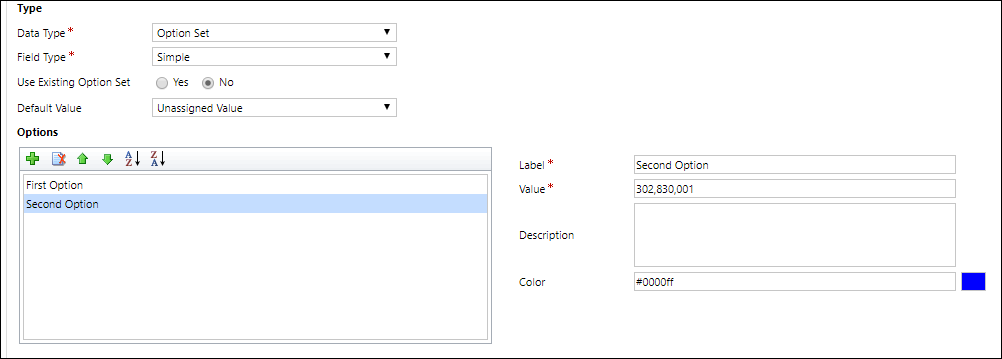
Настройка местных выборов
Чтобы определить параметры, в области Параметры щелкните  , чтобы добавить параметр.
, чтобы добавить параметр.
Для каждого параметры можно добавить следующие значения свойств.
| Свойство | Описание |
|---|---|
| Подпись | Допускающий локализацию текст для параметра. |
| Значение | Числовое значение для параметра. В начало добавляется значение, определенное в издателе решения для решения, с которым вы работаете. Этот префикс помогает гарантировать, что значение будет отличаться от значений параметров, которые можно определить в другом решении и импортировать в среду. |
| Внешнее значение | Это значение используется для виртуальных сущностей для сопоставления значения во внешнем источнике данных с этим параметром. |
| Описание | Используется для указания назначения этого параметра. Это значение не отображается пользователям приложения. |
| Цвет | Указывает цвет для использования в диаграммах для этого параметра. Совет. Используйте сайт, такой как w3schools.com HTML Color Picker для поиска значений шестнадцатеричного кода для цветов. |
Используйте другие значки на панели инструментов параметров для выполнения следующих операций.
| Значок | Операция |
|---|---|

|
Удаление выбранного параметра |

|
Перемещение выбранного параметра вверх |

|
Перемещение выбранного параметра вниз |

|
Сортировка параметров по подписи по возрастанию |

|
Сортировка параметров по подписи по убыванию |
Использование существующего выбора
Если установить флажок Использовать существующий набор параметров, конструктор отображает список существующих глобальных наборов выбора и включит кнопки Изменить и Создать для настройки глобальных наборов выбора, которые должны использоваться в этом столбце.
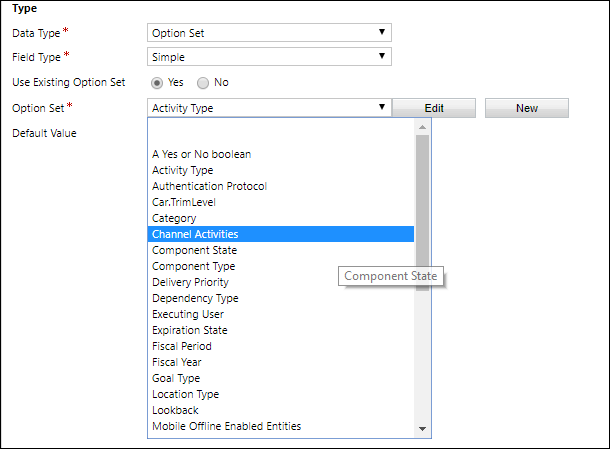
Можно также настроить глобальные наборы выбора отдельно. Дополнительные сведения: Создание и изменение глобального набора выбора для Dataverse (списки выбора)
Заметка
Если вы определяете каждый набор выбора как глобальный набор выбора, список глобальных наборов выбора будет расти, и станет трудно им управлять. Если известно, что набор параметров будет использоваться только в одном месте, используйте локальный набор выбора.
Наборы выбора целых чисел
Для столбцов с целыми числами доступны следующие форматы:
| Формат | Описание: |
|---|---|
| нет | Числовое значение, представленное в текстовом поле. |
| Длительность | Числовое значение, представленное как раскрывающийся список, содержащий интервалы времени. Пользователь может выбрать значение в списке или ввести целое число, представляющее количество минут. |
| Часовой пояс | Числовое значение, представленное как раскрывающийся список, содержащий список часовых поясов. |
| Язык | Числовое значение, представленное как раскрывающийся список, содержащий список языков, которые были включены в среде. Если не включены другие языки, базовый язык является единственным вариантом для выбора. Сохраненное значение является локальным идентификатором (LCID) для языка. |
Можно также ограничить максимальное или минимальное допустимые значения.
Параметры "Дата и время"
В столбцах "Дата и время" доступны следующие параметры:
| Формат | Описание: |
|---|---|
| Дата и время | Значение даты и времени. |
| Только дата | Значение даты и времени, которое отображает только дату. Значение времени хранится как 12:00 (00:00:00) в системе. |
Можно также задать определенное Поведение для столбцов даты и времени в разделе Дополнительные параметры.
- Часовой пояс пользователя: отображаются значения, преобразованные в местный часовой пояс текущего пользователя. Это значение по умолчанию для новых столбцов.
- Только дата: это поведение доступно для типа Только дата. Отображаются значения без преобразования часового пояса. Используйте этот параметр для данных, таких как дни рождения и юбилеи.
- Независимо от часового пояса: отображаются значения без преобразования часового пояса.
Дополнительные сведения: Поведение и формат столбца "Дата и время"
Тип столбца
Можно задать для параметра Тип поля настраиваемого столбца значения Простой, Вычисляемый или Свертка.
Простота
Значение "Простой" значит, что столбец не является вычисляемым столбцом или столбцом свертки.
Вычисляемый
В вычисляемый столбец можно ввести формулу для назначения значения столбцу. Для вычисляемых столбцов можно задать следующие типы данных: Валюта, Дата и время, Десятичное число, Набор выбора из нескольких элементов, Набор выбора, Одна строка текста, Да/Нет и Целое число.
Дополнительные сведения: Определение вычисляемых столбцов для автоматизации ручных расчетов
Свертка
В столбце свертки можно задать функции агрегирования, которые выполняются периодически, чтобы задать числовое значение для столбца. Для вычисляемых столбцов можно задать следующие типы данных: Валюта, Дата и время, Десятичное число и Целое число.
Дополнительные сведения: Определение столбцов свертки, которые агрегируют значения
Сохранение нового столбца
После настройки столбца используйте одну из трех команд на панели команд:
| Command | Описание: |
|---|---|
| Сохранить | Сохранение определения столбца без закрытия окна формы. |
| Сохранить и закрыть | Сохранение определения столбца с закрытием окна. |
| Сохранить и создать | Сохранение определения столбца и открытие новой формы для создания нового столбца. |
Редактирование столбца
При просмотре столбцов выберите столбец, который требуется изменить. Некоторые стандартные или настраиваемые столбцы, включенные в управляемое решение, могут не разрешить их изменение.
Заметка
При изменении формы можно дважды щелкнуть любой столбец, уже добавленный в форму, чтобы открыть раздел Свойства столбца. На вкладке Сведения выберите Изменить. Дополнительные сведения: Добавление, настройка, перемещение или удаление столбцов в форме
После внесения изменений в столбец необходимо опубликовать настройки.
Чтобы опубликовать изменения для одной таблицы, в разделе Компоненты выберите Таблицы и выберите измененную таблицу. На панели инструментов Действия выберите Опубликовать.
Чтобы опубликовать все изменения, выполненные для нескольких таблиц или компонентов, на панели инструментов Действия выберите Опубликовать все настройки.
Заметка
Установка решения или публикация настроек может помешать нормальной работе системы. Рекомендуется запланировать публикацию решения в оптимальный для пользователей период.
Изменение нескольких столбцов
Чтобы изменить один или несколько столбцов, выберите столбец или столбцы (с помощью клавиши SHIFT), которые требуется изменить, а затем на панели инструментов Действия нажмите кнопку Изменить.
При выборе нескольких столбцов для изменения отобразится диалоговое окно Редактировать несколько столбцов. Можно изменить значения Требование столбца, Для поиска и Аудит.
Удаление столбца
Пользователь с ролью безопасности "Системный администратор" может удалить любые настраиваемые столбцы, которые не являются частью управляемого решения. При удалении столбца все данные, хранящиеся в этом столбце, теряются. Единственным способом восстановить данные удаленного столбца — восстановить базу данных в момент времени до удаления столбца.
Заметка
Прежде чем удалить настраиваемый столбец, необходимо удалить все зависимости, которые могут существовать в других компонентах решения.
- Во время просмотра столбцов выберите настраиваемый столбец, который можно удалить из списка, и выберите кнопку
 на панели команд.
на панели команд. - В диалоговом окне Подтвердить удаление выберите Удалить.
Совет
Можно выбрать несколько настраиваемых столбцов для удаления в одной операции.
Проверка зависимостей столбцов
Выберите столбец в списке. В меню Другие действия выберите Показать зависимости.
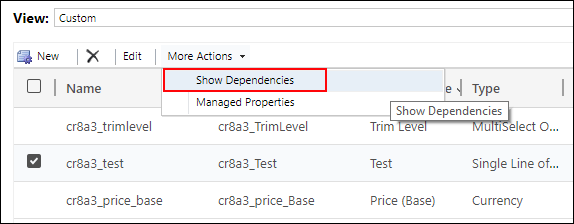
Зависимости — это любое связанное использование столбца, которое не позволяет удалить столбец. Например, если столбец используется в форме или представлении, сначала необходимо удалить ссылки на столбец в этих компонентах решения.
При удалении столбца подстановки автоматически удаляется его отношение таблиц 1:N.
Режим IME
Режим IME (редактор метода ввода) определяет, как можно использовать физическую клавиатуру для ввода символов в текстовые столбцы. IME — это инструменты, предоставляемые операционной системой для создания текста. Они обычно используются для ввода китайских, японских и корейских слов. Режим IME не ограничивает символы, которые могут вводить пользователи. Например, когда режим IME отключен, пользователи по-прежнему могут вводить японские символы, вставляя текстовые данные.
Внимание!
Режим IME используется для обратной совместимости с устаревшим веб-клиентом, а описанные здесь параметры режима IME не применяются к приложениям единого интерфейса. Кроме того, режим IME поддерживается только в Internet Explorer и частично поддерживается в Firefox.
- Активный: это значение активирует IME изначально. Вы можете отключить его позже, если хотите. Это настройка IME по умолчанию.
- Авто: когда режим IME установлен на "Авто", Power Apps не будет мешать работе IME.
- Отключено: отключение режима IME, чтобы обойти IME. Это может быть полезно для ввода буквенно-цифровых символов на некоторых языках.
- Неактивный: Power Apps первоначально деактивирует IME. Вы можете включить его позже, если хотите.
См. также
Создание и изменение столбцов для Dataverse
Создание и изменение столбцов для Dataverse с помощью портала Power Apps
Типы столбцов и типы данных столбцов
Определение вычисляемых столбцов для автоматизации ручных расчетов
Определение столбцов свертки, которые агрегируют значения
Поведение и формат столбца "Дата и время"